Tämä artikkeli on tuotettu käyttämällä konekäännöstä.
Mukautetun kentän kenttätyypin muuttaminen
Mukana räätälöidyt kentät, on tärkeää valita oikea kenttätyyppi alusta alkaen. Koska jokainen formaatti tallentaa tietoja eri tavalla ja tyyppien muuttaminen voi häiritä olemassa olevia suodattimia, raportteja, automaatiota tai integraatioita, et voi suoraan muuttaa kenttätyyppiä Pipedrivessa.
Jos haluat silti muuttaa tyyppiä, paras menetelmä on luoda uusi räätälöity kenttä uudella tyypillä ja käyttää Pipedrive System ID -ominaisuutta siirtääksesi olemassa olevat tiedot uuteen kenttään. Tämän saavuttamiseksi haluat seurata näitä vaiheita:
- Luo uusi räätälöity kenttä oikealla tyypillä
- Vie vanhan räätälöidyn kentän tiedot yhdessä Pipedrive System ID:n kanssa, tee tarvittavat muokkaukset taulukkolaskentaan ja tuo se takaisin Pipedriveen
- Poista vanha räätälöity kenttä, kun kaikki oikeat tiedot on siirretty uuteen räätälöityyn kenttään
Aloittaminen
Ennen vientiä varmista, että uusi mukautettu kenttä oikealla tyypillä on luotu tiliisi, jotta vanhan mukautetun kentän tiedoilla on paikka, minne mennä.
Luodaksesi mukautetun kentän, avaa tilivalikko oikeassa yläkulmassa, siirry kohtaan Henkilökohtaiset asetukset > Tietokentät, varmista, että oikea entiteetti on valittuna ja napsauta “+ Mukautettu kenttä”.
Kun kenttä on luotu, näet sekä uuden että vanhan mukautetun kentän tuolla sivulla.

Tietojesi vienti
Aloittaaksesi vientisi, avaa liidi, diili, henkilö, organisaatio tai tuotelista, jossa haluamasi mukautettu kenttä sijaitsee.
Voit suodattaa näkymää vanhan mukautetun kentän avulla, jotta löydät tarvittavat tiedot (esimerkiksi käyttämällä [kenttä] ei ole tyhjää suodatinoperaattoria).
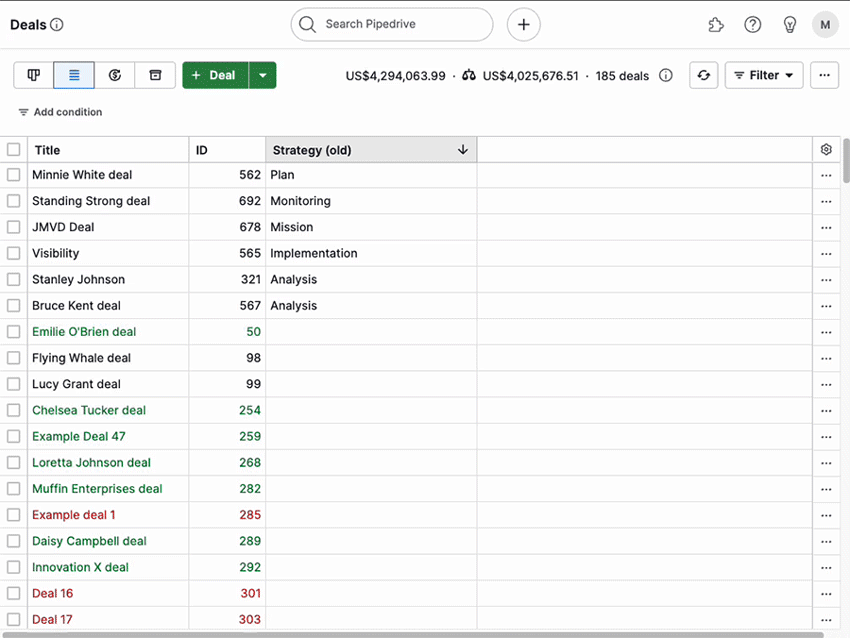
Napsauta rataskuvaketta ja varmista, että seuraavat kentät näkyvät:
- Pääkohteen ID (diili, henkilö tai organisaatio)
- Vanha mukautettu kenttä
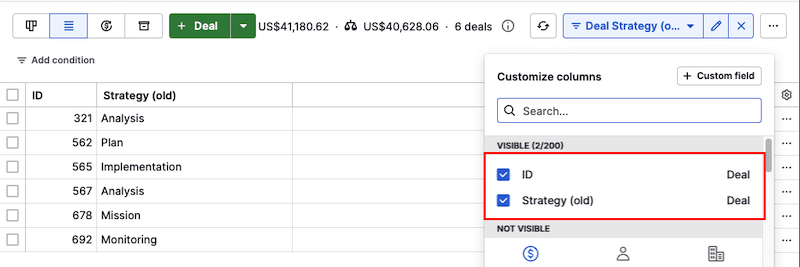
Kun olet soveltanut näitä kahta kenttää listanäkymässäsi, voit viedä listan taulukkolaskentaan napsauttamalla “...” ja valitsemalla “Vie suodatin tulokset”.
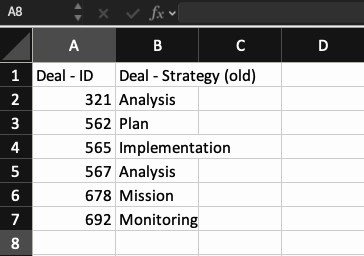
Päivitettyjen tietojesi tuominen
Voit tuoda päivitetyn taulukon takaisin Pipedriveen avaamalla tilivalikon ja siirtymällä kohtaan Työkalut ja sovellukset > Tuo tiedot > Tuo taulukosta. Tässä artikkelissa selitetään tuontia tarkemmin.
Kun pääset tuontisi kartoitusvaiheeseen, varmista, että kaikki taulukon sarakkeet on kartoitettu oikeaan kenttään Pipedrive-tililläsi.
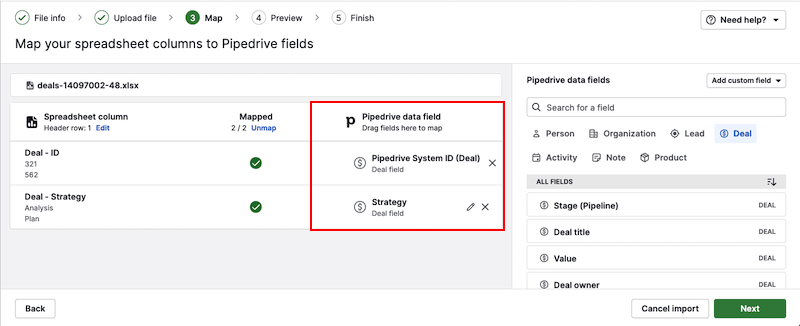
Napsauta “Seuraava” -painiketta jatkaaksesi tuontia, vahvista vielä kerran, että kaikki on kunnossa, ja napsauta “Aloita tuonti” -painiketta prosessin loppuunsaattamiseksi.
Vanhan mukautetun kentän poistaminen
Tarkista tuontisi tulokset palaamalla listanäkymään.
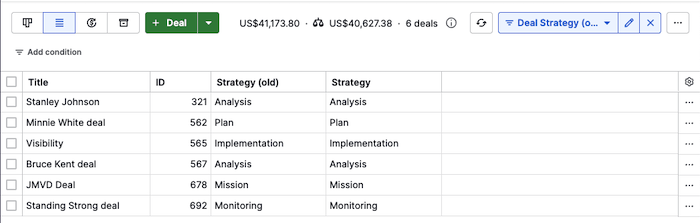
Kun olet varmistanut, että kaikki tiedot ovat oikein, poista vanha mukautettu kenttä tietokentät -sivulta napsauttamalla “...” kentän nimen vieressä.
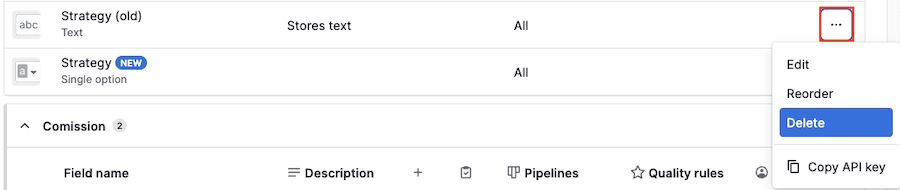
Oliko tämä artikkeli hyödyllinen?
Kyllä
Ei